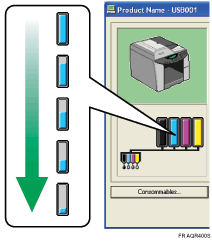|  | ||
Suivez la procédure ci-dessous pour savoir quand remplacer les cartouches grâce à l'affichage de l'état ou les indicateurs de remplacement de cartouche.
Vérification des indicateurs de remplacement de cartouche sur le panneau de commande de l'appareil
Appuyez sur la touche [Print].
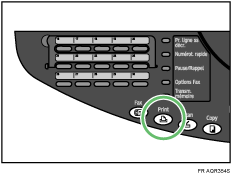
L'écran suivant apparaît.
![]()
Dans l'écran précédent, le panneau de commande indique que la cartouche d'impression de couleur cyan est presque vide.
![]()
Dans l'illustration précédente, le panneau de commande indique que la cartouche d'impression de couleur cyan est presque vide.
De gauche à droite, les indicateurs de remplacement de cartouche affichent l'état des cartouches d'impression noire (N), cyan (C), magenta (M) et jaune (J).
Vérification à l'aide de l'affichage de l'état
Cette fonction est prise en charge uniquement par le pilote d'impression raster RPCS.
Ouvrez la boîte de dialogue des propriétés de l'imprimante.
Cliquez sur l'onglet [Maintenance].
Cliquez sur [Affichage de l'état].
La boîte de dialogue Affichage de l'état apparaît.
Contrôlez l'état de la cartouche.
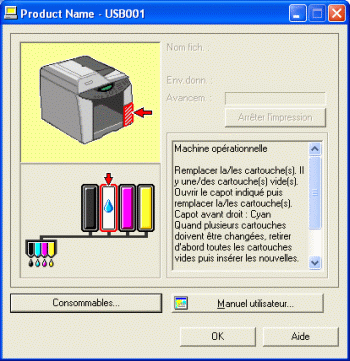
Dans l'exemple ci-dessus, la cartouche d'impression cyan est vide.
Si l'arrière-plan de l'image dans l'angle gauche de la boîte de dialogue est jaune, la cartouche indiquée est vide. Remplacez la cartouche.
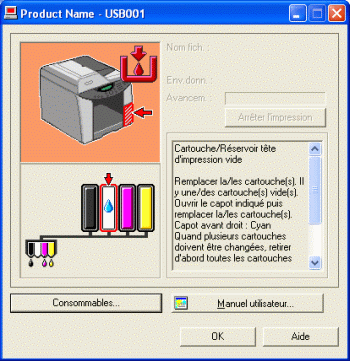
Dans cet exemple, la cartouche d'impression cyan est complètement vide.
Si l'arrière-plan de l'image dans l'angle gauche de la boîte de dialogue est rouge, l'encre indiquée est épuisée. Remplacez la cartouche.
De gauche à droite, les indicateurs de remplacement de cartouche affichent l'état des cartouches d'impression noire (N), cyan (C), magenta (M) et jaune (J).
![]()
L'état de la cartouche peut être utilisé pour déterminer s'il est nécessaire de changer la cartouche. Si l'état de la cartouche n'est pas contrôlé, il se peut que l'indication visuelle de la cartouche ne soit pas correcte.